Semakin banyak orang beralih dari ponsel Windows setiap hari. Saya tahu, karena orang terus-menerus bertanya kepada saya platform mana yang harus mereka pilih antara iOS dan Android. Saya sudah menulis artikel yang merinci saya pengalaman selama sebulan dengan iPhone di ekosistem Microsoft, dan sekarang giliran Android, seperti yang diminta banyak dari Anda.
Menurut saya, untuk benar-benar mengalami ekosistem, Anda tidak hanya harus menggunakan perangkat lunak, tetapi juga layanan, dan perangkat keras. Itulah salah satu alasan mengapa saya masih belum meninggalkan ponsel Windows. Tapi saya mengerti, ponsel Windows tidak lagi cocok untuk semua orang, dan setiap hari semakin banyak orang yang perlu (belum tentu ingin) berganti platform.
Jadi, apakah mungkin untuk terus hidup sepenuhnya di ekosistem Microsoft dengan smartphone Android? Sekitar sebulan terakhir ini, saya telah menggunakan smartphone Android sebagai pengganti ponsel Windows kesayangan saya untuk mencari tahu persisnya. Ini adalah Microsoft Android.
Pengaturan
Sebagai pengguna telepon Windows penuh waktu, saya melanjutkan dan membeli warna hitam matte baru untuk diri saya sendiri Oneplus 3T 128GB dengan maksud untuk menggunakannya melalui smartphone utama saya, yang saat ini merupakan HP Elit x3, tetapi terus menggunakan semua aplikasi dan layanan Microsoft, seperti yang saya lakukan di ponsel Windows.

Pengalaman Android tidak pernah sama di perangkat apa pun. Bergantung pada pembuat perangkat keras, hal-hal seperti layar beranda, pusat notifikasi, aplikasi pengaturan, dan lainnya dapat berbeda. Untungnya, Android sangat dapat dikustomisasi, jadi sebagian besar kita dapat membuat Android berperilaku seperti yang kita inginkan.
Android memiliki kemampuan untuk sepenuhnya mematikan layar beranda default dan pengalaman layar kunci dengan pihak ketiga. Dan Microsoft memiliki penawaran sendiri untuk kedua hal tersebut. Ada layar beranda Microsoft, dan layar kunci Microsoft untuk Android yang dapat Anda unduh dari toko.
Pengalaman rumah Microsoft disebut Anak panah, dan terlihat sangat mirip dengan layar utama Android pada umumnya. Ini memiliki bilah peluncur cepat di bagian bawah layar, sebuah "laci aplikasi" tempat Anda dapat menemukan semua aplikasi yang diinstal perangkat Anda, dan halaman utilitas yang memberi Anda akses ke kontak terbaru, foto, dokumen, acara kalender, dan lagi.
Anda bahkan dapat masuk ke Akun Microsoft Anda, yang akan menyinkronkan hal-hal seperti acara kalender dan dokumen langsung dengan peluncur, yang dapat diakses dengan menggeser ke kiri ke halaman utilitas.
Lalu ada layar kunci Microsoft, yang disebut Layar Kunci Berikutnya. Saya sebenarnya tidak suka layar kunci ini, karena menurut saya lambat dan kikuk. Selain itu, Android tidak melakukan pekerjaan yang sangat baik dalam menangani layar kunci pihak ke-3 serta layar beranda. Misalnya, menggunakan layar kunci pihak ketiga berarti Anda tidak akan dapat menggunakan Android Pay kecuali Anda masuk terlebih dahulu.

Terlebih lagi, jelas bahwa layar kunci pihak ke-3 hanya ditempatkan di atas layar kunci default. Anda dapat mengetahuinya karena setiap kali Anda me-restart telepon, Anda harus masuk dua kali, sekali dengan Layar Kunci Berikutnya, dan sekali lagi dengan layar kunci default yang sebenarnya. Ini benar-benar menjengkelkan.
Layar Kunci Berikutnya terlihat mirip dengan Peluncur Panah, dengan peluncur cepat di bagian bawah layar. Itu juga menampung semua notifikasi Anda dalam daftar di bawah waktu, seperti layar kunci Android normal atau di iPhone. Saya pasti lebih suka metode menampilkan notifikasi ini, tidak seperti pada ponsel Windows yang tidak benar-benar melakukan ini.
Sekarang, untuk mengunduh aplikasi apa pun dari app store (dikenal sebagai Play Store di Android), Anda memerlukan akun Google. Anda akan diminta untuk membuatnya saat mengatur ponsel untuk pertama kali, tetapi untungnya Anda dapat menggunakan email Microsoft daripada harus membuat alamat Gmail baru.
Sebagian besar ponsel Android dibundel dengan aplikasi Google di luar kotak, karena itulah alasan utama orang menginginkan Android. Namun, untuk pengguna Windows, bukan itu masalahnya. Meskipun Anda tidak dapat menghapus instalan aplikasi Google yang dibundel, Anda pasti dapat menonaktifkan banyak aplikasi tersebut. Jadi itulah yang saya lakukan.
Sebelum melakukan hal lain, hal pertama yang saya lakukan adalah "menonaktifkan" secara manual 99% aplikasi Google yang dibundel di Android. Itu termasuk hal-hal seperti Google Kalender, Foto, Gmail, Hangouts, Play Musik, Play Film, Google App, dan Google Drive. Saya menyimpan beberapa yang berbasis utilitas yang lebih kecil, karena mungkin berguna.
Saya menonaktifkan semua aplikasi ini karena saya bermaksud menggantinya dengan penawaran Microsoft sendiri. Saya tidak menonaktifkan Google Chrome, karena Chrome bisa dibilang satu-satunya browser web yang bagus di Android. Dan Mungkin Opera. Tapi saya terjebak dengan Chrome.
Aplikasi
Sekarang setelah kami menonaktifkan semua aplikasi out of box Google dan menginstal peluncur dan layar kunci Microsoft sendiri, saatnya untuk mulai menggantinya dengan aplikasi Microsoft sendiri. Untuk melihat daftar aplikasi Microsoft yang tersedia di Android, saya langsung menuju ke Play Store dan mencari "Microsoft" di tab pencarian yang akan menampilkan daftar aplikasi Microsoft yang sangat panjang yang tersedia di platform.
Menjadi jelas dengan sangat cepat bahwa Microsoft sepenuhnya menggunakan Android, dengan ratusan aplikasi tersedia dari pembuat perangkat lunak. Jadi pertama dan terpenting, saya melanjutkan dan mengunduh Aplikasi Outlook, agar saya dapat mengatur Email dan Kalender di ponsel saya.
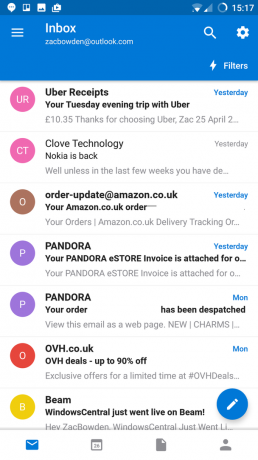
Aplikasi Microsoft Outlook untuk Android sangat bagus dan mudah digunakan. Anda dapat menambahkan beberapa akun email ke dalamnya, jadi jika Anda menggunakan lebih dari satu akun Outlook. Aplikasi ini juga diisi dengan fitur yang cantik, dengan akses langsung ke file OneDrive saya, dan daftar kontak saya untuk mengirim email dengan cepat.
Berbicara tentang kontak, dengan aplikasi Outlook, Anda dapat menyinkronkan kontak yang disimpan ke Akun Microsoft Anda langsung dengan Android itu sendiri. Ini berarti Anda tidak perlu menambahkan kontak secara manual ke buku alamat baru di Android, karena aplikasi Outlook akan melakukan semuanya untuk Anda, seperti di ponsel Windows.
Tidak seperti di iPhone, Anda dapat menyetel aplikasi pihak ke-3 sebagai default di Android. Artinya, aplikasi Outlook akan benar-benar digunakan saat mengeklik email di halaman web, bukan meminta untuk menggunakan aplikasi Gmail default. Ini membuat pengalaman pengguna lebih sederhana, karena itu berarti Anda tidak perlu menyalin/menempel alamat email ke aplikasi Outlook saat Anda memiliki email untuk dikirim, sistem akan menangani semuanya untuk Anda.
Menginstal Microsoft Authenticator app juga merupakan langkah yang bagus. Itu akan membuat masuk ke semua aplikasi Microsoft lebih mudah, dan dalam beberapa kasus bahkan akan melewatkan proses login dan hanya menggunakan info akun Anda dari aplikasi Authenticator. Ini sangat berguna, karena mengetik email dan kata sandi Anda setiap kali Anda ingin menginstal aplikasi Microsoft itu melelahkan.
Bergerak, OneDrive dan Office adalah aplikasi penting bagi setiap pengguna Microsoft, dan untungnya di Android Microsoft memiliki beberapa penawaran hebat untuk Anda. Anda memiliki aplikasi OneDrive yang cukup bagus, yang berfungsi persis seperti aplikasi OneDrive di ponsel Windows, meskipun menurut saya UI-nya sedikit lebih jelek. Anda bahkan mendapatkan pencadangan otomatis untuk foto, yang saya tahu banyak pengguna ponsel Windows akan senang mendengarnya.
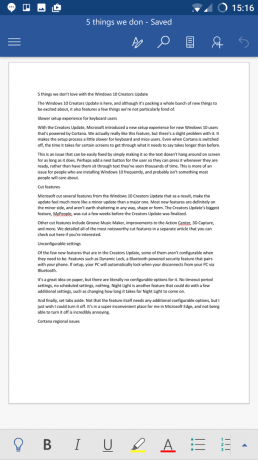
Anda juga mendapatkan koleksi aplikasi Office Mobile standar. Ini termasuk Kata, Power Point, Satu catatan Dan Unggul. Aplikasi Office hampir setara dengan aplikasi Universal Windows Platform di ponsel Windows. Bahkan terlihat sama, jadi Anda tidak akan tersesat atau bingung datang dari ponsel Windows jika Anda sering menggunakan Office di ponsel Anda.
Setiap aplikasi Office juga memiliki akses langsung ke OneDrive Anda, sehingga Anda dapat mengambil dokumen atau presentasi PowerPoint apa pun yang Anda suka langsung dari layar beranda aplikasi. OneNote memiliki widget super praktis yang dapat Anda sematkan ke layar beranda, dengan akses cepat ke catatan dan opsi pembuatan catatan.
Saya kemudian melanjutkan dan menginstal Skype. Sebenarnya, saya menginstal Pratinjau Skype. Anda dapat menginstal keduanya, tetapi Pratinjau Skype lebih baru, terus diperbarui oleh Microsoft dengan fitur-fitur baru. Saat ini, itu tidak menampung pesan SMS seperti pada ponsel Windows, yang berarti tidak ada sinkronisasi SMS Skype antara aplikasi desktop di Windows dan ponsel Anda. Microsoft mengatakan mereka akan membawa fungsionalitas ini ke Android di beberapa titik.
Aplikasi Pratinjau Skype memiliki UI yang sangat sederhana. Saya menemukan aplikasi membutuhkan waktu sedikit lebih lama daripada yang ingin saya luncurkan, tetapi ini terintegrasi dengan OS dengan cukup baik sehingga pemberitahuan yang dapat ditindaklanjuti biasanya melewati kebutuhan untuk membuka aplikasi sepenuhnya. Saat ada panggilan masuk, Anda bisa menjawab panggilan itu langsung dari notifikasi, yang juga cukup bagus.
Selanjutnya adalah Cortana. Aplikasi Cortana di Android menampilkan UI yang funky mirip dengan yang ada di iPhone, tetapi sama sekali berbeda dari UI yang ditemukan di ponsel Windows. Saya sebenarnya lebih suka UI yang jauh lebih sederhana yang dimiliki versi ponsel Windows daripada versi Android dan iPhone. Anda harus menggesek ke atas, lalu menggesek dua kali untuk mendapatkan tampilan berita hari ini, yang menjengkelkan.
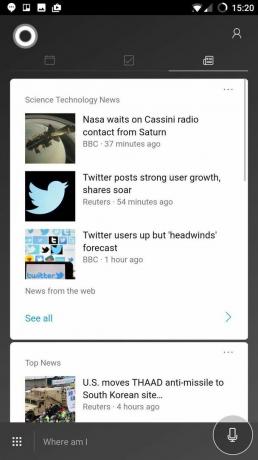
Namun itu memang memperbaiki beberapa hal. Misalnya, ada area "hub" yang memberi Anda akses cepat ke tugas paling umum yang dapat dilakukan Cortana. Jika Anda adalah seseorang yang tidak suka berbicara dengan ponselnya, Anda dapat menggunakan pintasan akses cepat ini untuk memulai perintah tanpa berbicara. Misalnya, saya dapat mengetuk "ceritakan sebuah lelucon" dan Cortana akan melakukannya, tanpa saya perlu menanyakannya dengan suara saya atau mengetiknya.
Aplikasi Cortana sebenarnya dapat menyinkronkan notifikasi antara ponsel dan PC Anda, seperti pada ponsel Windows. Ini berarti Anda secara teknis dapat membalas teks dari desktop Anda yang datang melalui aplikasi SMS Android Anda. Tidak hanya itu, Anda juga dapat memanfaatkan sebagian besar notifikasi yang dapat ditindaklanjuti di Android, termasuk aplikasi dari pengembang pihak ketiga. Saya dapat membalas notifikasi WhatsApp dari desktop Windows saya yang disinkronkan dari ponsel saya. Itu sangat luar biasa.
Terakhir, Cortana juga bisa diakses langsung dari tombol home dan lock screen. Seperti disebutkan di atas, Anda dapat menyetel aplikasi sebagai default di Android, dan Anda juga dapat menyetel Cortana sebagai "asisten suara" default di Android. Setelah disetel, Anda dapat menahan tombol beranda untuk memulai Cortana, yang sangat berguna terutama jika Anda adalah pengguna Cortana yang besar.
Bergerak ke kanan, Musik Alur adalah aplikasi penting lainnya bagi saya. Aplikasi Android cukup mendasar, masih mengguncang fitur "Alur Anda" yang telah dihapus dari aplikasi Windows beberapa waktu lalu. Ini dasar, tetapi memiliki semua yang saya butuhkan dari pemutar musik. Saya masih punya daftar lagu, album, artis dan masih bisa membuat playlist juga. Anda juga dapat mencari musik di perpustakaan Groove, dan menambahkannya ke koleksi Anda atau mengunduhnya untuk pemutaran offline.
Aplikasi Microsoft lain yang saya instal termasuk Microsoft Band untuk kesehatan, Xbox Dan Balok untuk bermain game, GroupMe untuk komunikasi dengan rekan kerja. Dan Berita MSN sebagai aplikasi berita saya. Semua aplikasi itu berfungsi dengan baik.
Pikiran terakhir
Saya akan jujur, saya benar-benar tidak berharap untuk menggunakan Android sebagai driver harian saya. Terakhir kali saya mencoba untuk beralih ke Android, kembali ketika Android 2.x adalah sesuatu, dan ya Tuhan, pengalaman itu sangat buruk. Namun pada tahun 2017, Android secepat dan selancar iOS dalam banyak kasus, yang merupakan kejutan yang menyenangkan bagi saya. Tentu saja, ini tergantung pada smartphone Android yang Anda putuskan untuk diambil. Saya akan menulis lebih banyak tentang OnePlus 3T itu sendiri dalam sebuah artikel yang akan segera hadir, tetapi untuk saat ini, mari fokus saja pada perangkat lunaknya.
Android memiliki mode multitasking, yang memungkinkan Anda menggunakan dua aplikasi sekaligus. Saya tahu ini adalah hal besar yang juga diinginkan oleh penggemar ponsel Windows, tetapi sejujurnya saya tidak pernah menggunakannya. Mungkin itu karena saya lupa itu ada, atau mungkin itu bukan sesuatu yang menurut saya perlu saya gunakan.

Singkatnya, pindah ke Android dari sebagai pengguna Microsoft adalah ide yang bagus. Tentu, ada banyak pekerjaan yang perlu Anda lakukan sebelum Android berperilaku seperti yang Anda inginkan, seperti menangani peluncur aplikasi dan layar kunci, dan yang lainnya. Tapi setelah Anda menyelesaikan semuanya, dan semua aplikasi Microsoft terinstal, pada dasarnya Anda siap melakukannya. Setelah semuanya diatur, menggunakan Android sebagai pengguna Microsoft menjadi pengalaman yang sangat menyenangkan.
Beberapa aplikasi Microsoft tidak semulus di ponsel Windows, seperti yang diharapkan. Tapi mereka bekerja, dan mereka bekerja dengan andal. Saya belum menemukan diri saya menggunakan aplikasi Android dan berharap saya kembali menggunakan ponsel Windows, karena semua aplikasi Android melakukan semua yang saya perlukan, terkadang lebih baik.
Sekarang Anda akan kehilangan Microsoft Wallet jika Anda berada di Amerika Serikat, tetapi ada Android Pay. Saya akui, saya tidak mencoba Android Pay, jadi saya tidak bisa mengomentari seberapa baik atau buruknya dibandingkan dengan Microsoft Wallet.
Jika Anda adalah pengguna Microsoft yang ingin beralih dari telepon Windows, menurut saya Android adalah pilihan yang bagus, dengan asumsi Anda baik-baik saja dengan menghabiskan satu jam atau lebih untuk mengatur semuanya dan menyesuaikan hal-hal yang Anda suka dia. Keindahan iPhone adalah pada dasarnya sudah diatur langsung dari kotaknya. Dengan smartphone Android, ada sedikit lebih banyak pekerjaan yang harus dilakukan sebelum Anda "selesai" mengatur ponsel Anda.
Dengan Android, Anda pasti bisa "lebih terlibat" di ekosistem Microsoft melalui iPhone. Jadi jika mengelilingi diri Anda dengan Microsoft sebanyak mungkin adalah tujuan akhir Anda, Android adalah jalan yang harus ditempuh.
